Filter toniranja sloga v programu DxO PhotoLab ponuja zanimiv način dodajanja značaja in vzdušja slikam. Ta filter za urejanje ni le vsestranski, temveč tudi razmeroma enostaven za uporabo. Vendar pa je za izkoriščanje vseh možnosti toniranja sloga uporaben dodatni vtičnik Film Pack. V tem vodniku vas bom popeljal skozi korake, ki so potrebni za pravilno uporabo toniranja stilov.
Glavne ugotovitve
- Toniranje slogov omogoča spreminjanje slik z uporabo različnih barvnih in tonskih filtrov.
- Prilagodite lahko intenzivnost učinkov in preizkusite različne sloge.
- Za napredne funkcije je potreben paket DxO Filmpack.
Uporaba toniranja slogov
Za učinkovito uporabo toniranja slogov v programu DxO PhotoLab sledite temu vodniku po korakih:
Korak 1: Odprite filter
Najprej morate v barvnih paletah programa DxO PhotoLab poiskati filter Toniranje stilov. Ta filter vam omogoča, da sliki dodelite določen slog. Poiščete ga pod točko menija "Barvna paleta" v razdelku toniranje slogov.

Korak 2: Izbira barvnega tona
Če želite uporabiti filter, izberite enega od slogov, ki so na voljo. Na voljo so različne možnosti, vključno s črno-belim, krajinskim, portretnim in sepijskim. Trenutno je izbran slog "Črno-bela", ki vam ponuja preprosto črno-belo realizacijo vaše slike.
Korak 3: Prilagodite intenzivnost
Ko izberete slog, lahko prilagodite intenzivnost učinka. S premikanjem drsnika v levo lahko zmanjšate učinek in se vrnete na prvotno sliko. Če potegnete intenzivnost v desno, postane slog močnejši. Tu eksperimentirajte in poiščite najboljšo nastavitev za svojo sliko.
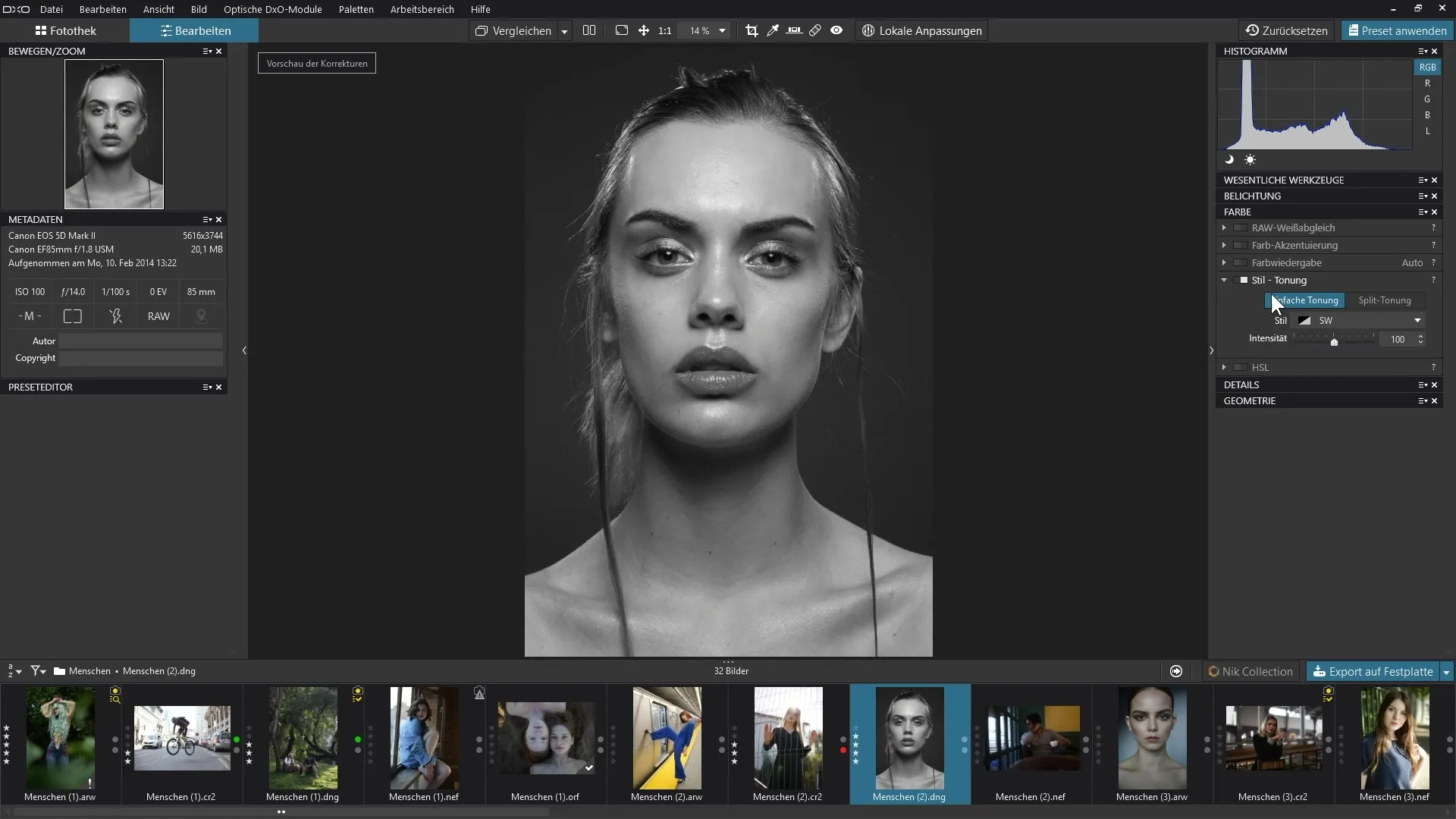
Korak 4: Popravek barv
Pri uporabi filtra imate na voljo tudi možnost desaturacije barv na sliki. Barve na sliki lahko na primer prilagodite tako, da jih umaknete, dokler ne dosežete popolne črno-bele pretvorbe. To je še posebej koristno, če želite poudariti dele slike, ne da bi pri tem izgubili celoten barvni ton.
Korak 5: Preizkusite različne sloge
Preklopite na druge sloge, kot sta "Portret" ali "Pokrajina", in preverite, kako vplivajo na sliko. Na primer, slog "Portret" lahko izboljša kožne tone, medtem ko ima filter "Pokrajina" pozitiven učinek na zelene tone.
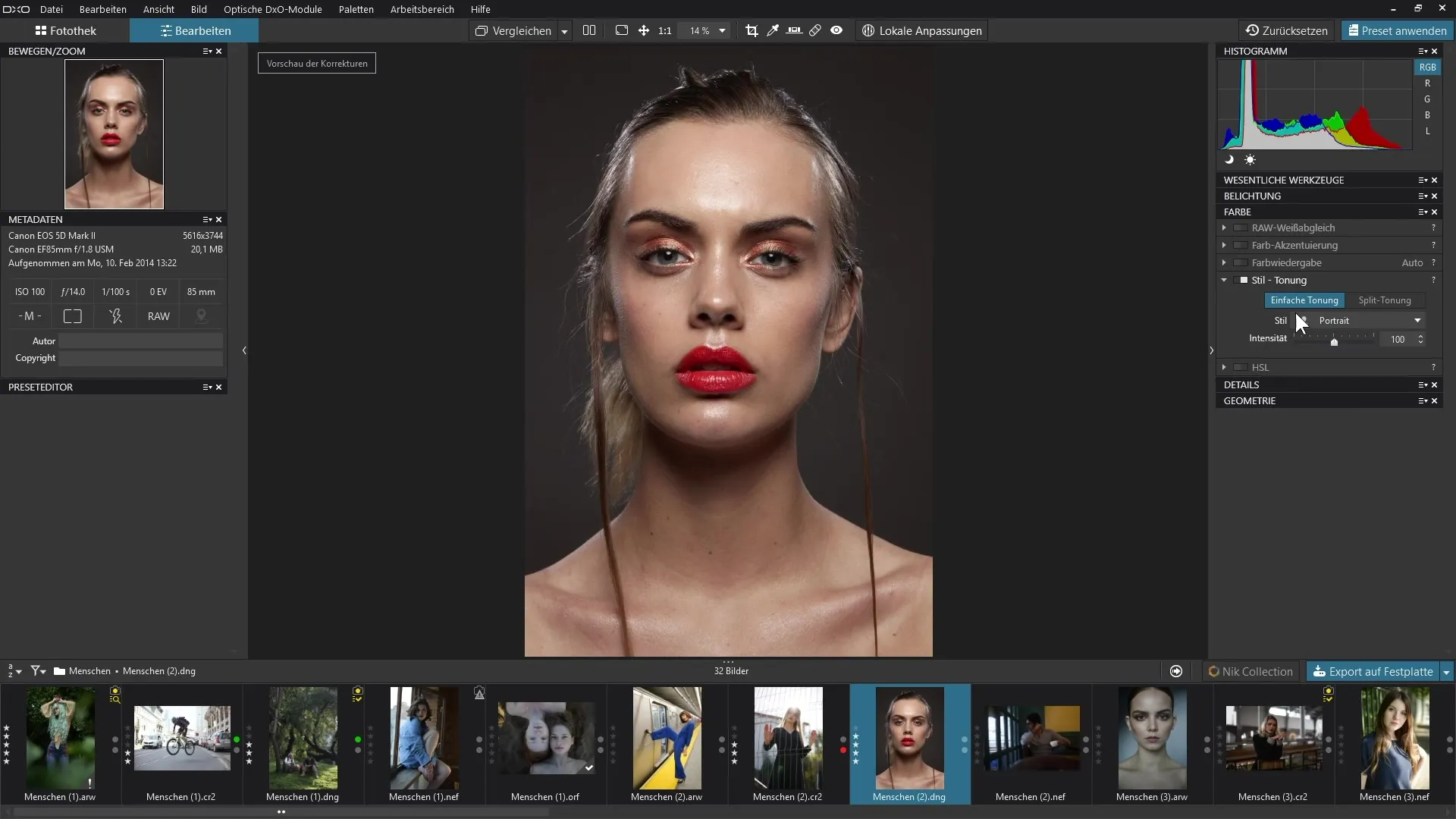
Korak 6: Ustvarite primerjave
Preklapljajte med prejšnjo in trenutno nastavitvijo ter ustvarite primerjavo. To vam bo pomagalo, da boste jasneje razumeli spremembe. Razlika med prvotnim in urejenim stanjem vam lahko pomaga pri sprejemanju odločitev.
Korak 7: Uporaba naprednih funkcij
Če želite iz toniranja slogov potegniti več, razmislite o paketu DxO Filmpack. To je dodatni modul, ki zagotavlja dodatne možnosti za toniranje slogov. Ta napredna funkcionalnost si izposodi številne ustvarjalne možnosti, vključno s filtrom za deljeno toniranje.
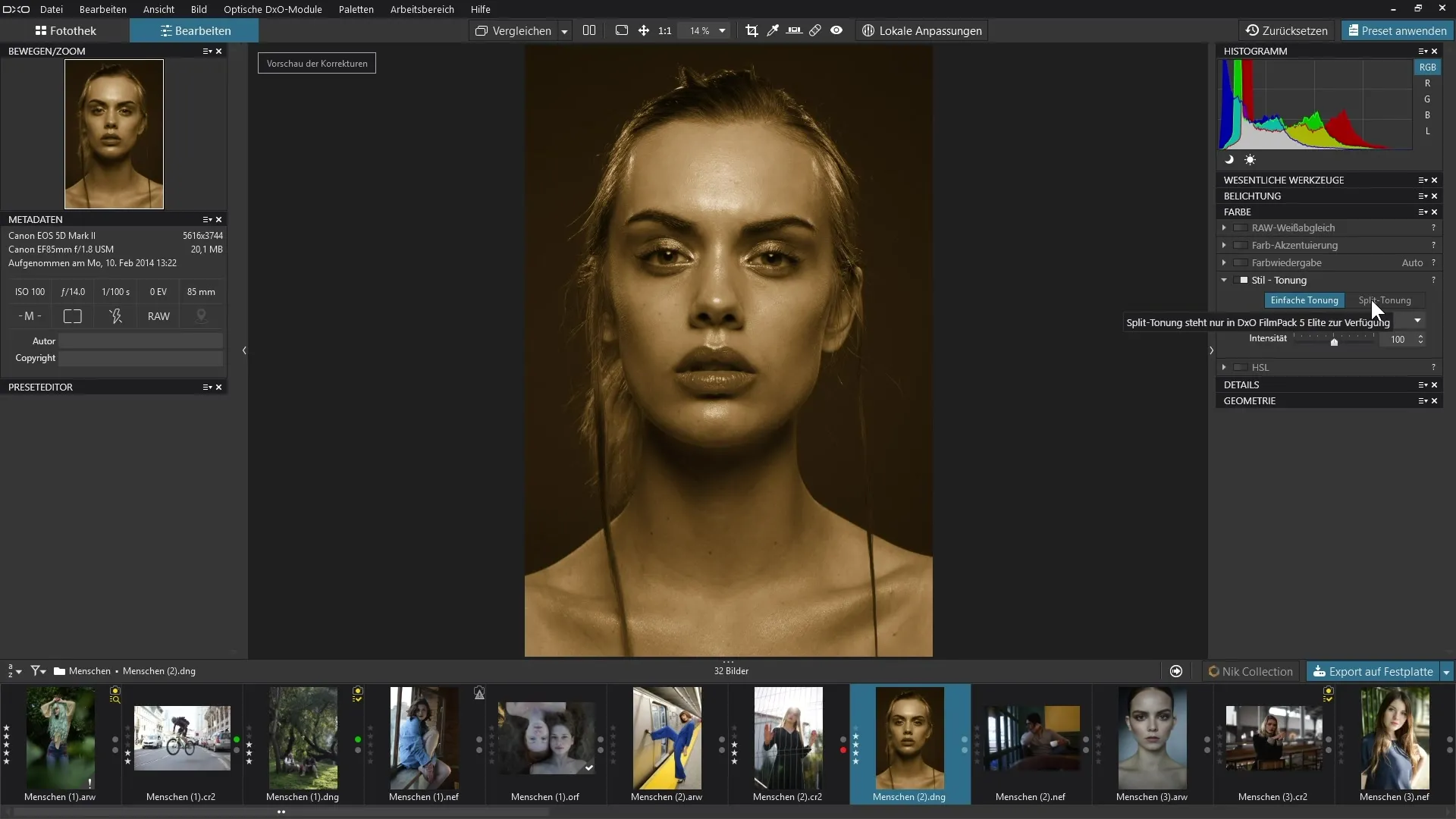
Korak 8: Preizkusite slog sepia
Preklopite na slog sepia in si oglejte, kako je vaša slika videti v tem klasičnem retro videzu. Možnost preizkušanja različnih učinkov vam daje veliko prostora za ustvarjalnost.
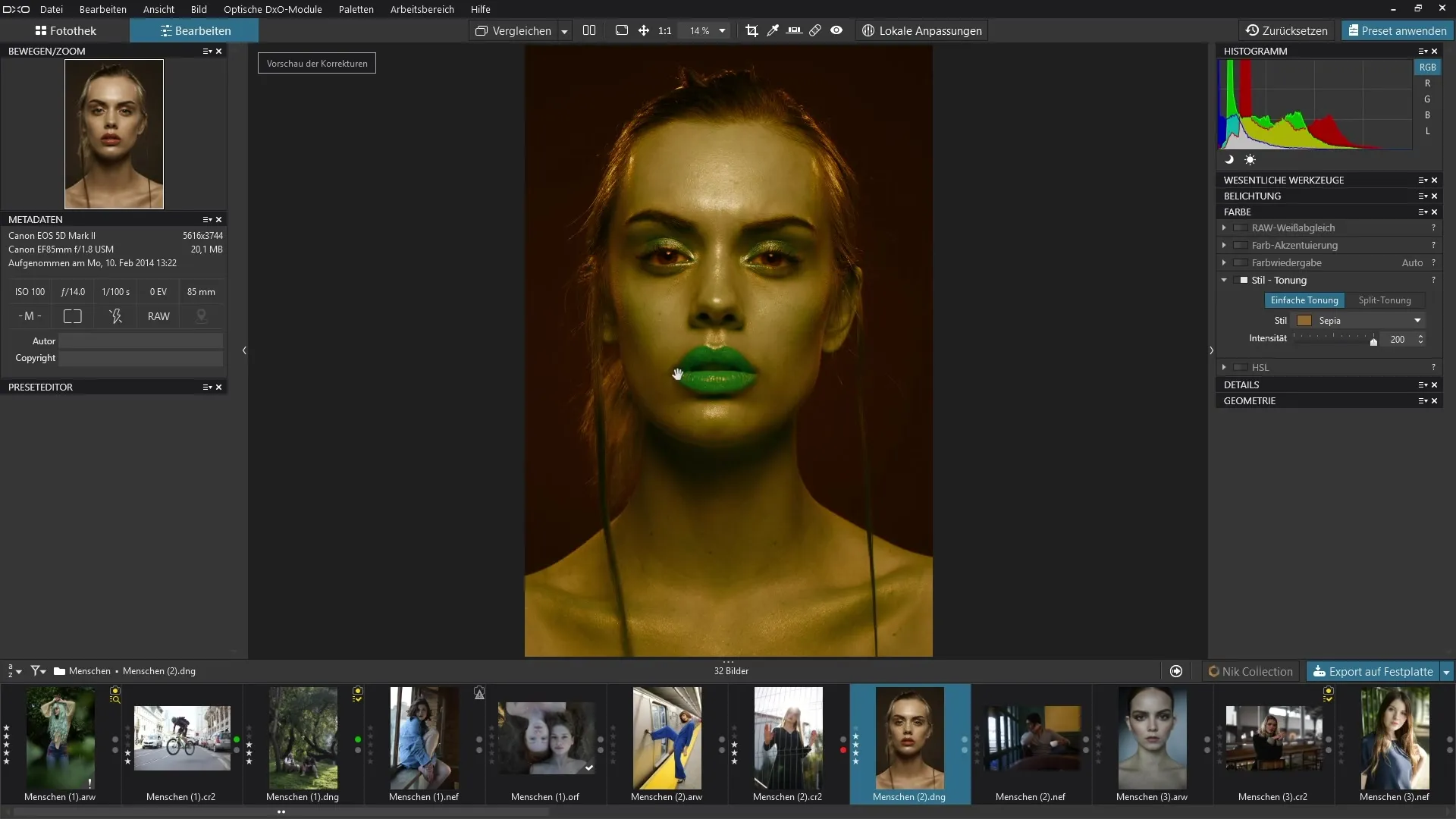
Povzetek - DxO PhotoLab: toniranje slogov za ustvarjalno urejanje slik
S filtrom za toniranje slogov programa DxO PhotoLab lahko daste prosto pot svoji ustvarjalnosti. Z izbiro različnih slogov in prilagajanjem intenzivnosti lahko ustvarite impresivne ureditve slik. Uporabite paket DxO Filmpack za še globlje učinke in razširjene možnosti.
Pogosto zastavljena vprašanja
Kaj je filter za toniranje slogov? Filter za toniranje slogov vam omogoča, da slikam dodelite določen slog, na primer črno-belo ali sepijo.
Kako lahko prilagodim intenzivnost toniranja sloga? Intenzivnost toniranja sloga lahko prilagodite s premikanjem drsnika v barvni paleti.
Kaj mi omogoča paket DxO Film Pack?Paket DxO Film Pack ponuja napredne možnosti in dodatne sloge za toniranje slogov.
Kako lahko preklapljam med različnimi slogi? Preprosto preklapljate med različnimi razpoložljivimi slogi v meniju toniranja slogov in prilagodite intenzivnost.
Ali lahko toniranje slogov uporabim tudi za slike podrobnosti?Da, glede na slog lahko toniranje uporabimo tudi za slike podrobnosti, učinek pa lahko prilagodimo.


